GPS-tjenester bruges i stigende grad i folks daglige liv for at lette deres rejser. Flere og flere softwareudviklere har også lanceret kortapps og navigationstjenester. Google Maps vil være et af dine bedste valg, når du skal måle afstanden mellem to steder eller navigere til en anden placering.
Hvordan kan vi måle afstand mellem to steder ved hjælp af Google Maps? Denne artikel er lavet for at løse dit problem. Vi vil forklare, hvordan du bruger Google på din computer og mobil, og skal du ændre din GPS-placering, vil vi også anbefale et af de bedste værktøjer til dig.
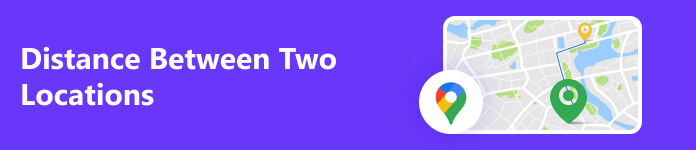
- Del 1. Sådan måler du afstandene mellem 2 steder på Google Maps
- Del 2. Bonus: Sådan ændrer du din placering på Google Maps
- Del 3. Ofte stillede spørgsmål om afstand mellem 2 steder på Google Maps
Del 1. Sådan måler du afstandene mellem 2 steder på Google Maps
Find afstand på Google Maps-appen
Google Maps, udviklet af Google, er en kort- og navigationsapp. Det giver detaljerede kort, satellitbilleder og trafikopdateringer i realtid. Google Maps giver dig også mulighed for at gemme yndlingssteder eller oprette brugerdefinerede kort. Google Maps understøttes på både Apple- og Android-enheder. Det er det bedste værktøj at bruge, hvis du vil måle afstand fra sted til sted på et kort.
Her er, hvad du skal gøre for at måle afstanden med Google Maps-appen. Hvis du er Android-bruger, kan du bruge det direkte. Hvis du bruger en Apple-enhed, skal du downloade og installere den fra App Store.
Trin 1 Indtast Google Maps, og vent på, at appen viser din placering. Find dit målsted med en rød nål. Du kan få andre muligheder som f.eks Rutevejledning, Starten, Gem, etiket eller Del under Faldet nål.
Trin 2 Vælg Mål afstand, og træk kortet til den ønskede placering. Afstanden fra den aktuelle placering vil blive vist på grænsefladen.
Trin 3 Du kan tjekke afstanden i miles eller kilometer ved at trykke på Tilføj punkt i nederste højre hjørne.
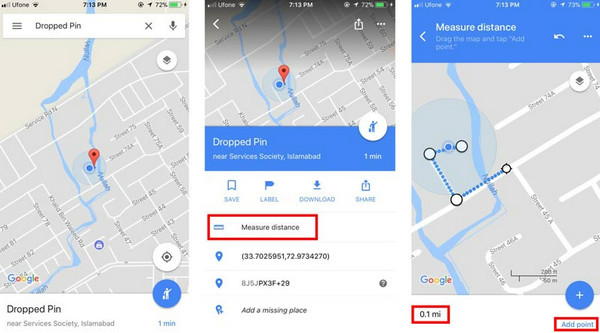
Mål afstanden på Google Maps-webstedet
Google Maps-webstedet er tilgængeligt via enhver computer eller mobilenhed webbrowser. Antag, at du vil måle afstanden mellem to steder på Google Maps på din computer eller ikke vil downloade yderligere applikationer. I så fald kan du gå direkte til den officielle hjemmeside for Google Maps. Den ligner appen, med en intuitiv grænseflade og nem at bruge.
Følg vejledningen nedenfor for at bruge Google Maps-webstedet.
Trin 1 Åbn dine browsere og indtast Google Maps -websted. Din aktuelle placering vil blive vist baseret på din pc's ID og GPS-placering.
Trin 2 Indtast din måladresse i søgefeltet, og klik Søg. Højreklik derefter på destinationen for at starte Mål afstand funktion.
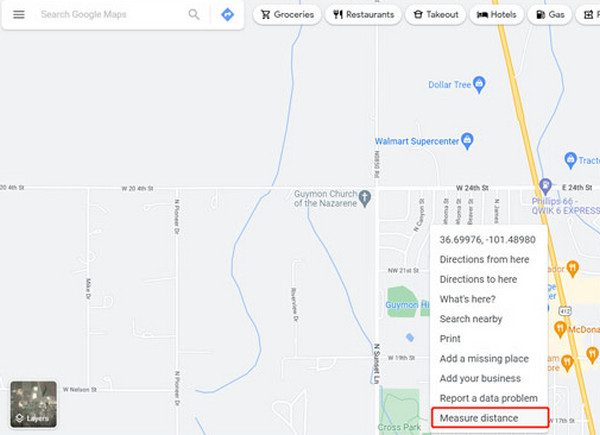
Trin 3 Du kan klikke på målstedet for at kontrollere afstanden i miles eller kilometer. En Mål afstand popup vil blive vist.
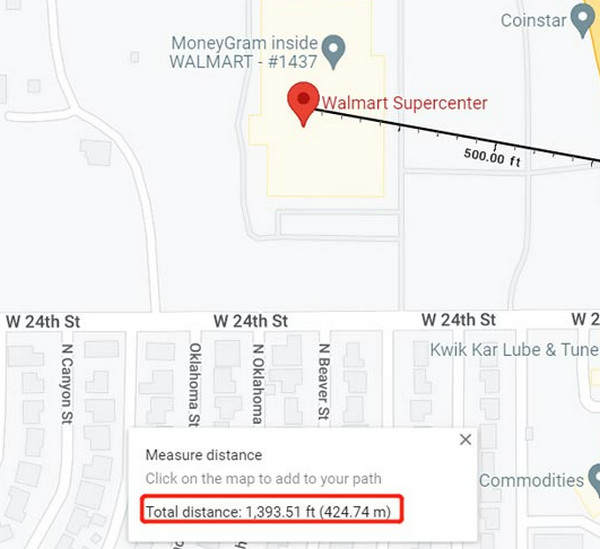
Del 2. Bonus: Sådan ændrer du din placering på Google Maps
Nu har du lært, at Google Maps kan lokalisere din position og måle afstanden fra din position til et andet punkt. Men nogle gange, af privatlivets fred og sikkerhedsmæssige årsager, vil du måske ikke lade andre vide det faktiske sted, hvor du er, eller du ønsker ikke at tillade folk at spore din bevægelse. På dette tidspunkt har du muligvis brug for et professionelt værktøj til at hjælpe dig med at ændre din positionering. Vi anbefaler stærkt, at du bruger Apeaksoft iPhone Location Changer. Det kan ændre din GPS-placering til ethvert hjørne af verden og simulere dit bevægelige spor. Det vil også give dig en række personlige rutemuligheder.

4,000,000 + Downloads
Skift GPS-placeringen på din iPhone til en hvilken som helst placering med et enkelt klik.
Tilbyd forskellige måder at stimulere GPS-bevægelser på og tilpas hastigheden.
Gem dine foretrukne placeringer og optag for nem adgang næste gang.
Understøttelse af at spille lokationsbaserede AR-spil uden egentlig at gå ud.
Har kompatibilitet med den nyeste version af iOS og iPhone.
Her er en detaljeret vejledning til betjening af Apeaksoft iPhone Location Changer.
Trin 1 Download Apeaksoft iPhone Location Changer fra den officielle hjemmeside. Installer det derefter på din computer.
Trin 2 Start Apeaksoft iPhone Location Changer, og klik Starten. Forbind din mobile enhed til softwaren med et USB-kabel. Tryk på Stol på din enhed til omgå tillid på denne computer hvis forfremmet.

Trin 3 Afhængigt af dine behov, vælg mellem Rediger placering, One-stop-tilstand, Multi-stop tilstand eller Joystick-tilstand.

Trin 4 Hvis du vil tilpasse ruten eller bevægelseshastigheden, kan du klikke Start Flyt. Således vil placeringen af din enhed blive ændret.

Del 3. Ofte stillede spørgsmål om afstand mellem 2 steder på Google Maps
Hvad er afstanden mellem punkt A og B?
Afstanden mellem to punkter er længden af den lige linje, der forbinder dem. Det beregnes ved hjælp af måleværktøjerne. Bemærk, at hvis du ønsker at komme fra punkt A til punkt B, har den afstand, du skal tilbage, en tendens til at være længere end en lige linjeafstand, fordi der ikke er nogen absolut lige vej.
Hvordan finder man placeringer på Google Maps?
Åbne Google Maps på din enhed. Du kan få adgang til det via din enheds websted eller Google Maps-appen. Indtast det stednavn, du vil finde, i søgefeltet. Derefter vil Google Maps give forslag baseret på det, du indtaster. Vælg den ønskede placering fra tipsene.
Kan jeg oprette et Google-kort med lokationer?
Ja, du kan oprette et tilpasset Google-kort med flere placeringer. Åben Google My Maps på din enhed. Log ind med din Google-konto. Klik Opret et nyt kort at starte et nyt kortprojekt. Giv derefter dit kort en titel, og du kan tilføje en beskrivelse til reference.
Hvor nøjagtigt er Google Maps afstandsmålingsværktøj?
Generelt er Google Maps afstandsmålingsværktøj nøjagtigt. Den bruger GPS-data og kortlægningsalgoritmer til at beregne afstande mellem to steder. Tilgængeligheden og kvaliteten af satellitbilleder, GPS-signalerne og eventuelle fejl i kortlægningsalgoritmerne vil påvirke nøjagtigheden.
Har iPhone en app til at måle afstand?
Ja, iPhone har en app kaldet Mål, der giver dig mulighed for at måle afstande mellem steder. Mål-appen bruger enhedens kamera og sensorer til at beregne objekters afstand eller dimensioner. Hvis du ikke har Google Maps eller din Google Maps virker ikke, Mål vil være det bedste alternativ. Det kan hjælpe med at måle et rums længde, møbelstørrelsen eller afstanden mellem to genstande.
Konklusion
Vi er sikre på, at du mestrer at måle afstand mellem to steder med Google Maps. Følg vores detaljerede trin-for-trin vejledning og noter. Vi er sikre på, at du kan gøre det uden besvær. Hvis du ikke ønsker, at folk skal finde ud af, hvor du er, eller hvor du flytter, anbefaler vi at prøve Apeaksoft iPhone Location Changer. Hvis du har andre ideer eller bedre afstandsmålende værktøjer, er du velkommen til at efterlade en besked i kommentarfeltet for at diskutere med os.



 iPhone Data Recovery
iPhone Data Recovery iOS System Recovery
iOS System Recovery iOS Data Backup & Restore
iOS Data Backup & Restore IOS Screen Recorder
IOS Screen Recorder MobieTrans
MobieTrans iPhone Overførsel
iPhone Overførsel iPhone Eraser
iPhone Eraser WhatsApp-overførsel
WhatsApp-overførsel iOS Unlocker
iOS Unlocker Gratis HEIC Converter
Gratis HEIC Converter iPhone Location Changer
iPhone Location Changer Android Data Recovery
Android Data Recovery Broken Android Data Extraction
Broken Android Data Extraction Android Data Backup & Gendan
Android Data Backup & Gendan Telefonoverførsel
Telefonoverførsel Data Recovery
Data Recovery Blu-ray afspiller
Blu-ray afspiller Mac Cleaner
Mac Cleaner DVD Creator
DVD Creator PDF Converter Ultimate
PDF Converter Ultimate Windows Password Reset
Windows Password Reset Telefon spejl
Telefon spejl Video Converter Ultimate
Video Converter Ultimate video editor
video editor Screen Recorder
Screen Recorder PPT til Video Converter
PPT til Video Converter Slideshow Maker
Slideshow Maker Gratis Video Converter
Gratis Video Converter Gratis Screen Recorder
Gratis Screen Recorder Gratis HEIC Converter
Gratis HEIC Converter Gratis videokompressor
Gratis videokompressor Gratis PDF-kompressor
Gratis PDF-kompressor Gratis Audio Converter
Gratis Audio Converter Gratis lydoptager
Gratis lydoptager Gratis Video Joiner
Gratis Video Joiner Gratis billedkompressor
Gratis billedkompressor Gratis baggrundsviskelæder
Gratis baggrundsviskelæder Gratis billedopskalere
Gratis billedopskalere Gratis vandmærkefjerner
Gratis vandmærkefjerner iPhone Screen Lock
iPhone Screen Lock Puslespil Cube
Puslespil Cube





